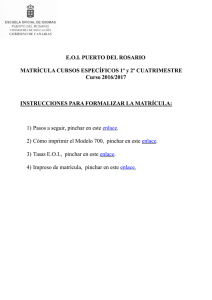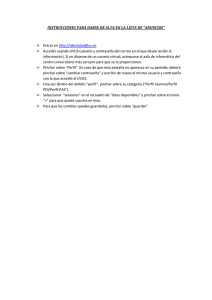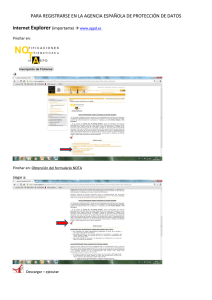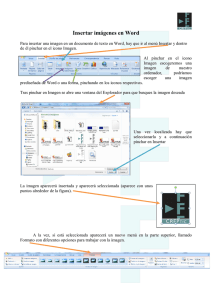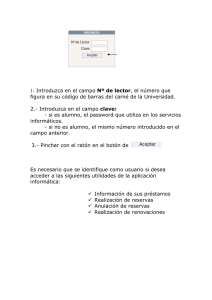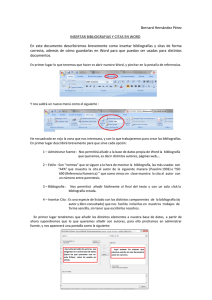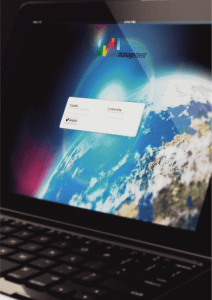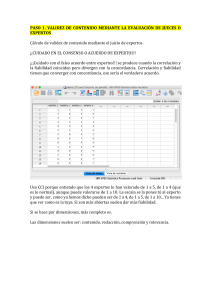Contenidos
Anuncio
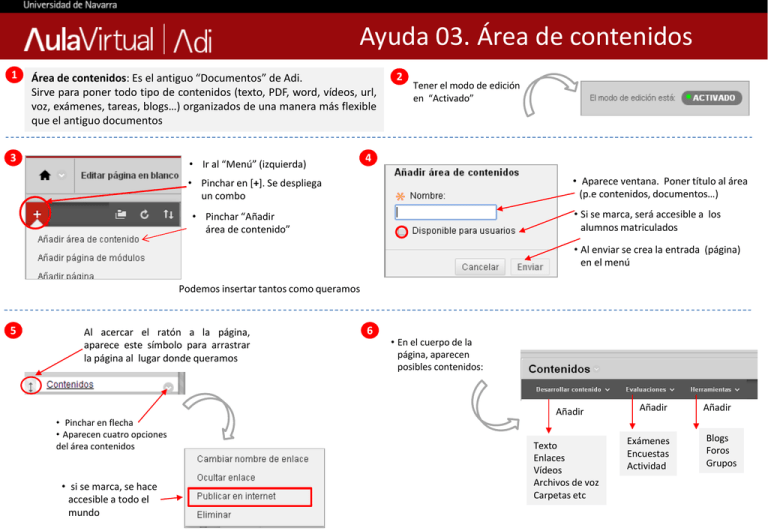
Ayuda 03. Área de contenidos 1 Área de contenidos: Es el antiguo “Documentos” de Adi. Sirve para poner todo tipo de contenidos (texto, PDF, word, vídeos, url, voz, exámenes, tareas, blogs…) organizados de una manera más flexible que el antiguo documentos 3 • Ir al “Menú” (izquierda) 2 Tener el modo de edición en “Activado” 4 • Aparece ventana. Poner título al área (p.e contenidos, documentos…) • Pinchar en [+]. Se despliega un combo • Si se marca, será accesible a los alumnos matriculados • Pinchar “Añadir área de contenido” • Al enviar se crea la entrada (página) en el menú Podemos insertar tantos como queramos 5 Al acercar el ratón a la página, aparece este símbolo para arrastrar la página al lugar donde queramos • Pinchar en flecha • Aparecen cuatro opciones del área contenidos • si se marca, se hace accesible a todo el mundo 6 • En el cuerpo de la página, aparecen posibles contenidos: Añadir Texto Enlaces Vídeos Archivos de voz Carpetas etc Añadir Exámenes Encuestas Actividad Añadir Blogs Foros Grupos Ayuda 03. Área de contenidos Con el ratón, seleccionar el contenido que queramos hacer accesible al alumno. 6 Aparecerá una ventana nueva con diferentes apartados relativos a ese contenido 7 EJEMPLO DEL CONTENIDO “VÍDEO” Los primeros apartados hacen referencia al elemento y sus características 8 Por último podemos: El último apartado hace siempre referencia a las opciones de visibilidad del elemento